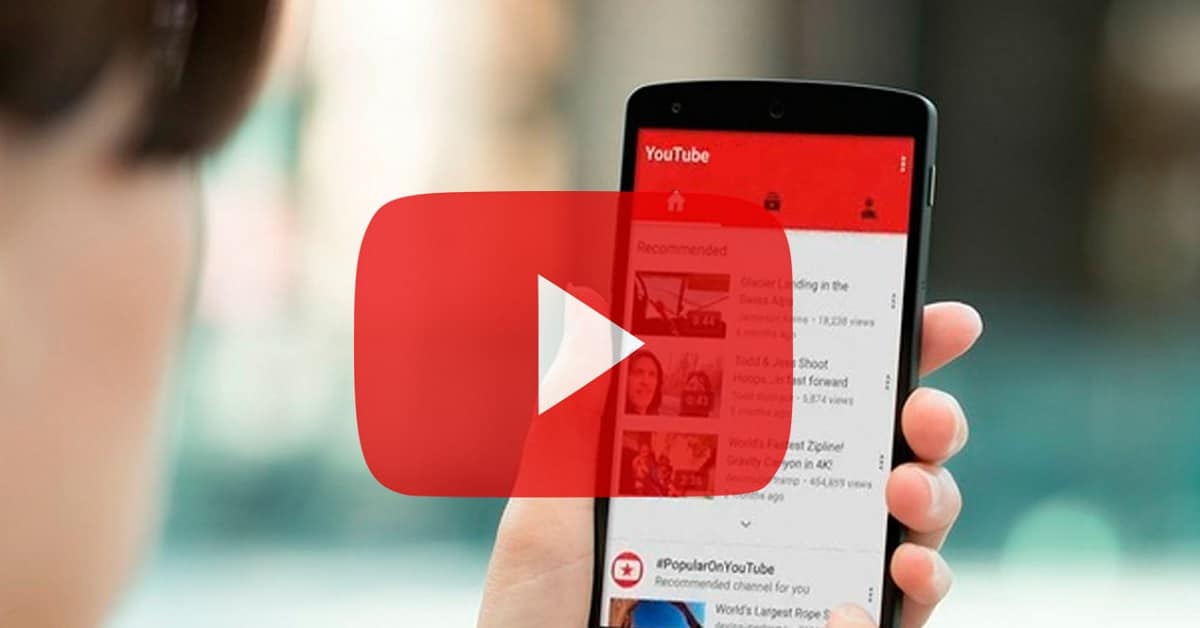
O YouTube é um aplicativo essencial em milhares de telefones Android. É o aplicativo por excelência para assistir vídeos do seu celular ou tablet. Como acontece com qualquer outro aplicativo do sistema operacional, às vezes temos problemas operacionais. Um problema comum para muitos usuários é que o YouTube não pode ser ouvido no telefone.
O que podemos fazer se o YouTube não for ouvido em nosso celular Android? Diante de um problema desse tipo, bastante comum entre os usuários do sistema operacional, temos uma série de soluções possíveis. Na maioria dos casos, é algo que podemos facilmente consertar., portanto, não é algo com que precisamos nos preocupar muito. Abaixo, mostramos as soluções que podemos experimentar.
Verifique o volume
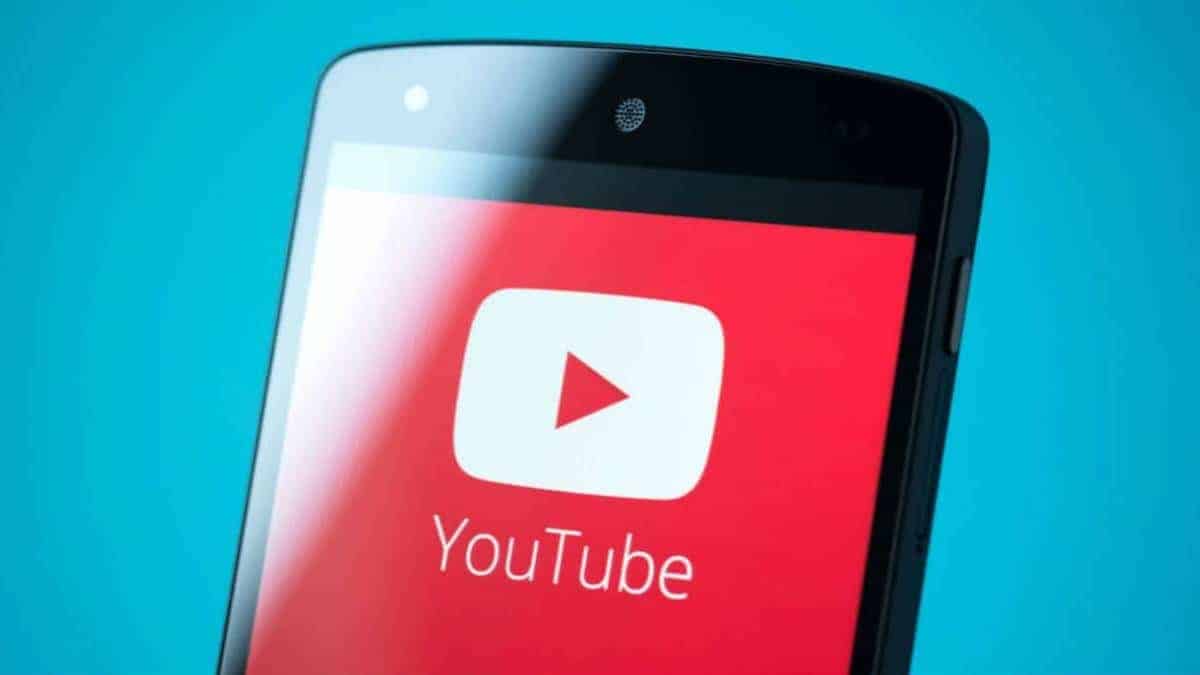
A primeira solução que temos que tentar em nosso telefone é algo tão simples como verificar o volume. Tanto o volume do próprio telefone quanto o volume do YouTube no celular. É possível que o motivo pelo qual o YouTube não seja ouvido no Android seja o fato de termos silenciado o volume do telefone. Há momentos em que baixamos o volume do telefone, mas o abaixamos tanto que o silenciamos completamente. Por isso, nenhum aplicativo emite som no telefone. Isso é algo que pode acontecer com qualquer pessoa e que tem como consequência que o aplicativo não emite som.
Assim, verifique se o volume está ajustado corretamente (Basta pressionar o botão de aumentar o volume no telefone e ver se ele aumenta e começa a emitir som). Se o volume estava muito baixo ou zerado (completamente sem som), aumentar o volume permitirá que você escute o vídeo no YouTube sem problemas.
Além disso, também temos que verifique o volume do próprio aplicativo. Pode ser o caso de termos silenciado o som do player no YouTube. Portanto, verifique se o volume está ativado naquele vídeo que estamos tentando ver no aplicativo ou não, pois pode ser a causa deste problema. Depois de fazer isso, o vídeo provavelmente será reproduzido normalmente novamente, portanto, corrigimos esse problema.
Conexão com a internet

O YouTube é um aplicativo que depende de uma conexão com a Internet para funcionar no Android. Se tivermos problemas com nossa conexão à Internet, isso afetará o funcionamento do aplicativo. Isso é algo que poderemos perceber se o vídeo carregar lentamente, se parar quando estivermos assistindo, mas também pode ser o motivo pelo qual este vídeo não é ouvido no YouTube no celular. Pode ser porque a conexão com a Internet está funcionando mal, o motivo pelo qual o aplicativo tem esses problemas.
A parte boa é que isso é algo que podemos verificar de forma simples. Portanto, é importante verificarmos se a conexão com a Internet é a que está causando problemas nesse sentido. Desde então, podemos ter que mudar para uma conexão diferente. Existem várias maneiras de verificar se é a conexão com a Internet que está causando problemas no Android ou no YouTube:
- Use outros aplicativos: Você pode tentar usar outros aplicativos no telefone que também precisem de uma conexão com a Internet. Se esses aplicativos funcionarem bem, o problema não é a conexão com a Internet. Se também temos problemas com eles, é porque nossa conexão está instável ou muito lenta, ou mesmo não funciona.
- Teste de velocidade: Você sempre pode realizar um teste de velocidade, para ver se a velocidade de sua conexão com a Internet está abaixo do normal ou o que é necessário para o bom funcionamento dos aplicativos do seu celular como o YouTube. Pode nos ajudar a esclarecer dúvidas nesses casos.
- Alterar conexão: Se você estiver usando dados móveis, mude para WiFi para ver se a conexão funciona bem ou vice-versa. Mudar para uma conexão diferente nos ajuda a ver se aquela à qual estávamos conectados anteriormente está com problemas ou com defeito.
Se tivermos determinado que A conexão com a Internet é o motivo pelo qual o YouTub não é ouvido?e, então temos que agir sobre isso. Por exemplo, se estivermos usando WiFi naquele momento, o melhor é que vamos reiniciar o roteador. Isso é algo que geralmente funciona bem e permitirá que a conexão com a Internet funcione corretamente novamente. Também pode ser que a causa seja uma falha da nossa área, então verificamos se o fornecedor tem problemas na nossa área naquele momento, para pelo menos descartar essa origem.
Reinicie o YouTube

Muitos problemas com aplicativos Android são específicos. São falhas que surgem quando um processo no celular ou no próprio aplicativo falha. Algo que podemos fazer é reiniciar o aplicativo, para que esses processos parem completamente e assim acabem com esses problemas. É uma solução bastante simples, mas geralmente funciona bem para resolver um problema que surgiu em um aplicativo Android.
Vá para o menu de aplicativos recentes (pressione a caixa com os três botões na parte inferior da tela). Procuramos o YouTube nesta lista e então fechamos o aplicativo. Em seguida, aguarde alguns segundos antes de abrir o aplicativo no seu celular novamente. Depois de aberto, tente reproduzir um vídeo nele e veja se ele emite som. Pode haver som novamente e o problema foi resolvido.
Reinicie o celular
Outra solução de truísmo, mas que funciona para qualquer problema no Android, é reiniciar seu telefone. Se você não consegue ouvir o YouTube e tentou ajustar o volume, verificou sua conexão com a Internet ou reiniciou o aplicativo, pode tentar reiniciar o telefone completamente. Como já dissemos, há momentos em que processos no telefone falham e causam um problema específico com o funcionamento de qualquer um dos aplicativos móveis. Portanto, esse também pode ser o caso agora.
Ao reiniciar o telefone, fazemos com que esses processos parem completamente. Quando reiniciamos o celular, essa falha não deveria estar presente. Se quiser reiniciar seu telefone Android, você terá que manter pressionado o botão liga / desliga e esperar que um menu apareça na tela. A partir das opções que são mostradas na tela, clique em Reiniciar. Agora é só esperar que o celular reinicie completamente. Uma vez feito isso, tente abrir o YouTube nele e veja se já toca o som novamente.
Atualizações
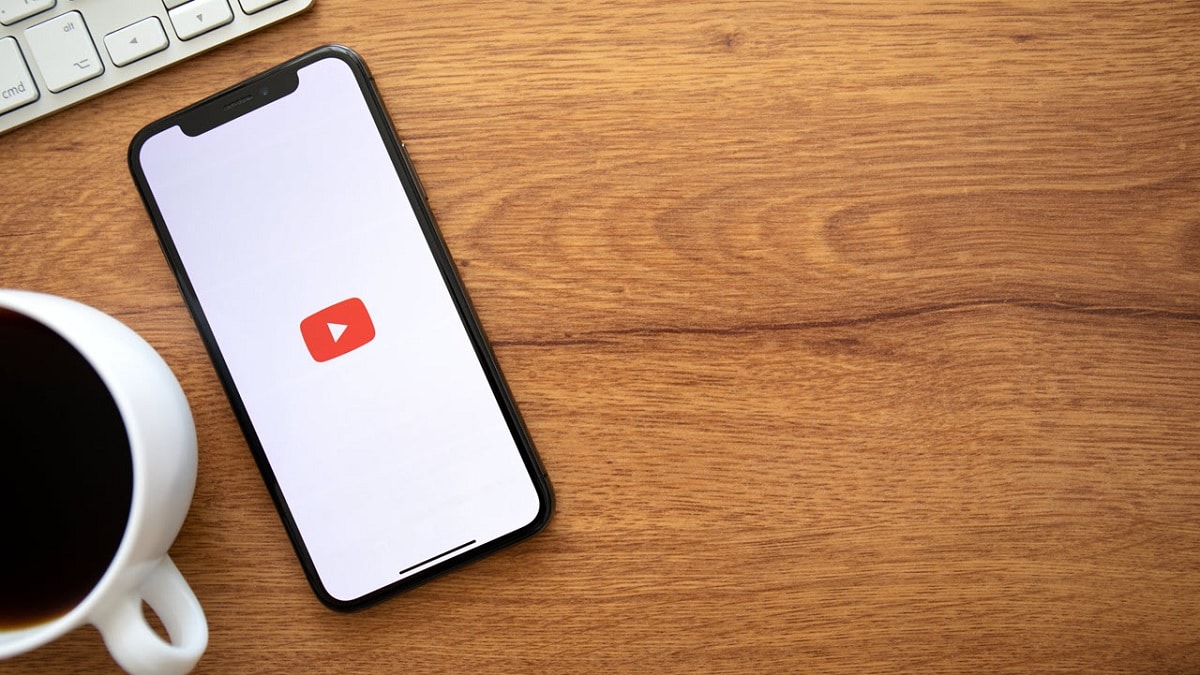
Outro aspecto que podemos verificar se o YouTube não é ouvido no Android são as atualizações. Pode ser que esse problema tenha surgido após atualizaram o aplicativo para uma nova versão disponível na Google Play Store. Se for esse o caso, podemos esperar pelo lançamento de uma nova atualização do app Android, algo que pode levar várias semanas, depende do desenvolvedor. Também podemos apostar na volta a uma versão anterior do app.
Por outro lado, é possível que é apenas uma versão antiga do aplicativo o que estamos usando e é isso que está causando esse problema. Se esse for o motivo, verifique na Play Store se há uma nova versão do YouTube disponível para download. Em caso afirmativo, baixe esta nova versão no seu telefone e o problema pode ser resolvido.
Limpar cache
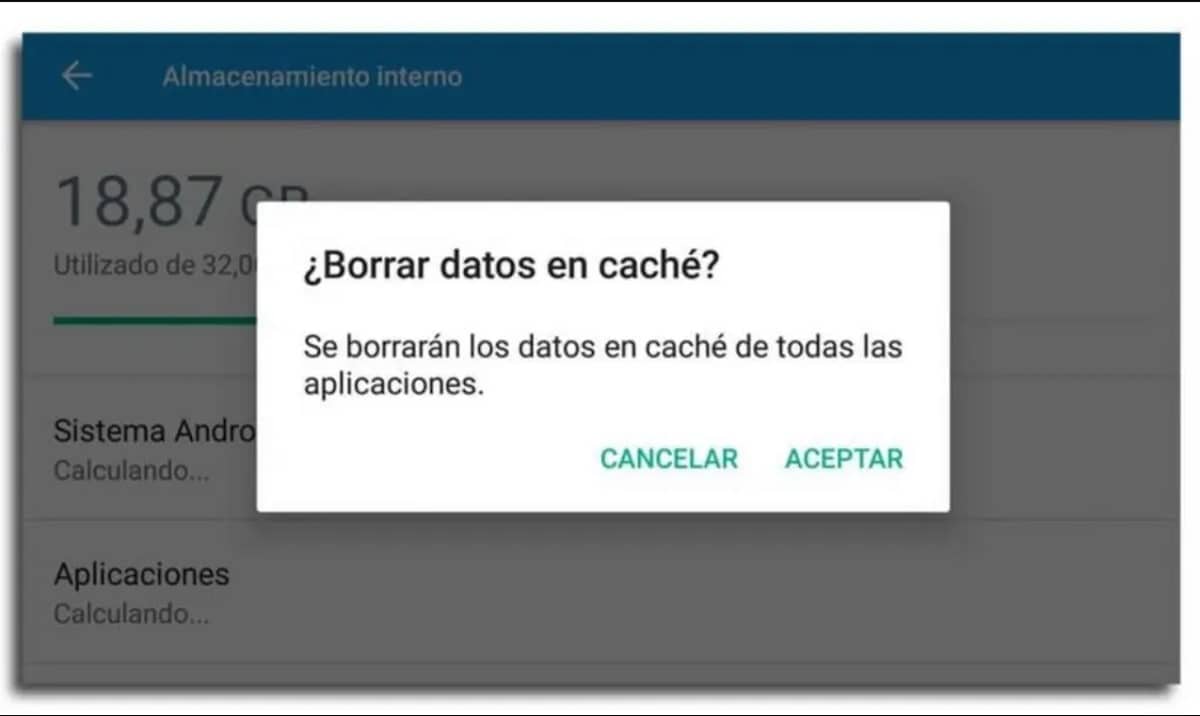
O cache é uma memória que Ele é gerado à medida que usamos os aplicativos em nosso telefone Android. Este cache permite que quando abrimos um aplicativo que usamos, esse processo seja mais rápido e fluido. O aplicativo abre mais rápido e temos uma melhor experiência de uso do aplicativo em nosso smartphone. O problema é que, se muito cache se acumular no armazenamento móvel, é possível que ele seja corrompido. Isso é algo que pode causar problemas no funcionamento de um aplicativo, como neste caso o YouTube.
Se muito cache foi acumulado de YouTube no armazenamento do celular, podem surgir problemas no funcionamento do mesmo. Isso significa que o YouTube não é ouvido no celular. Esse é um problema que poderíamos resolver limpando o cache do aplicativo no Android, por exemplo. As etapas a seguir para fazer isso são as seguintes:
- Abra as configurações do telefone.
- Entre na seção Aplicativos.
- Procure YouTube na lista de aplicativos.
- Entre no aplicativo.
- Vá para a seção de armazenamento.
- Procure a opção que permite limpar o cache.
- Clique no botão para limpar o cache do aplicativo.
Com essas etapas, limpamos o cache do YouTube no Android. Se tudo correr bem, o aplicativo deve emitir um bipe novamente normalmente.